記事数が増えてきたら、効率的に運営するために、アナリティクスを登録しましょう。アナリティクスはブログ内のユーザーの動きをリアルタイムで知る事もでき、サイト内をどう動いた、何分滞在したかなど分析することができます。
アナリティクスに登録する
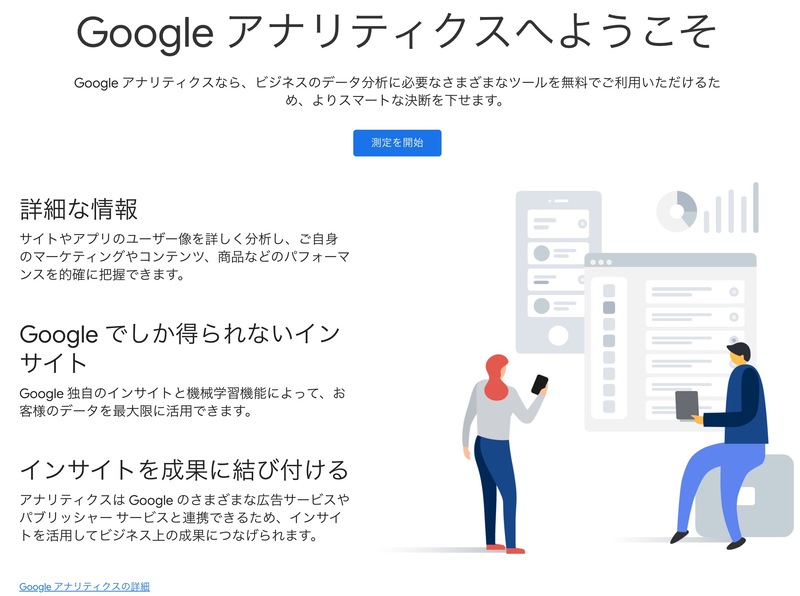
測定を開始
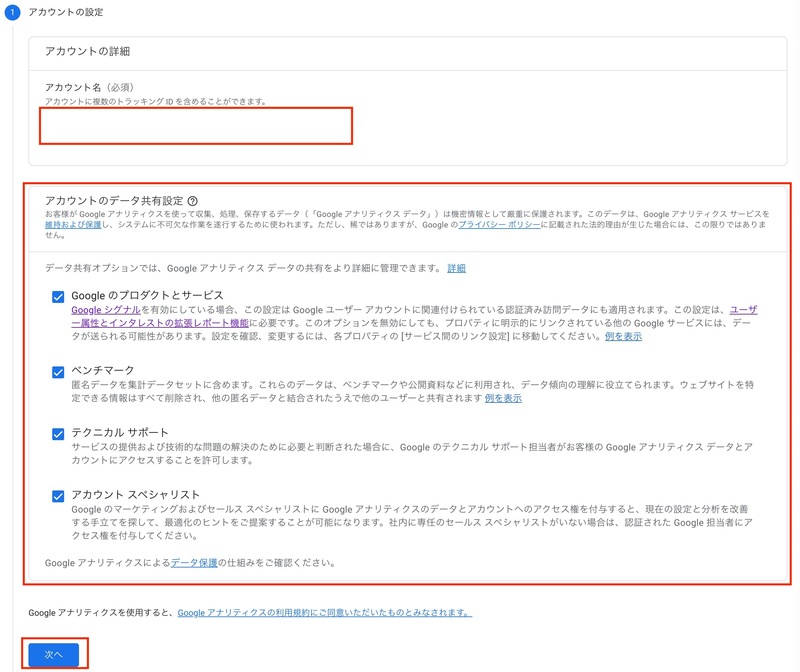
アカウント名には、管理者名や、会社名、部署名を入力する。
アカウントデータの共有設定は、アナリティクスのヘルプページで確認できるが、推奨通りに全て✅を。
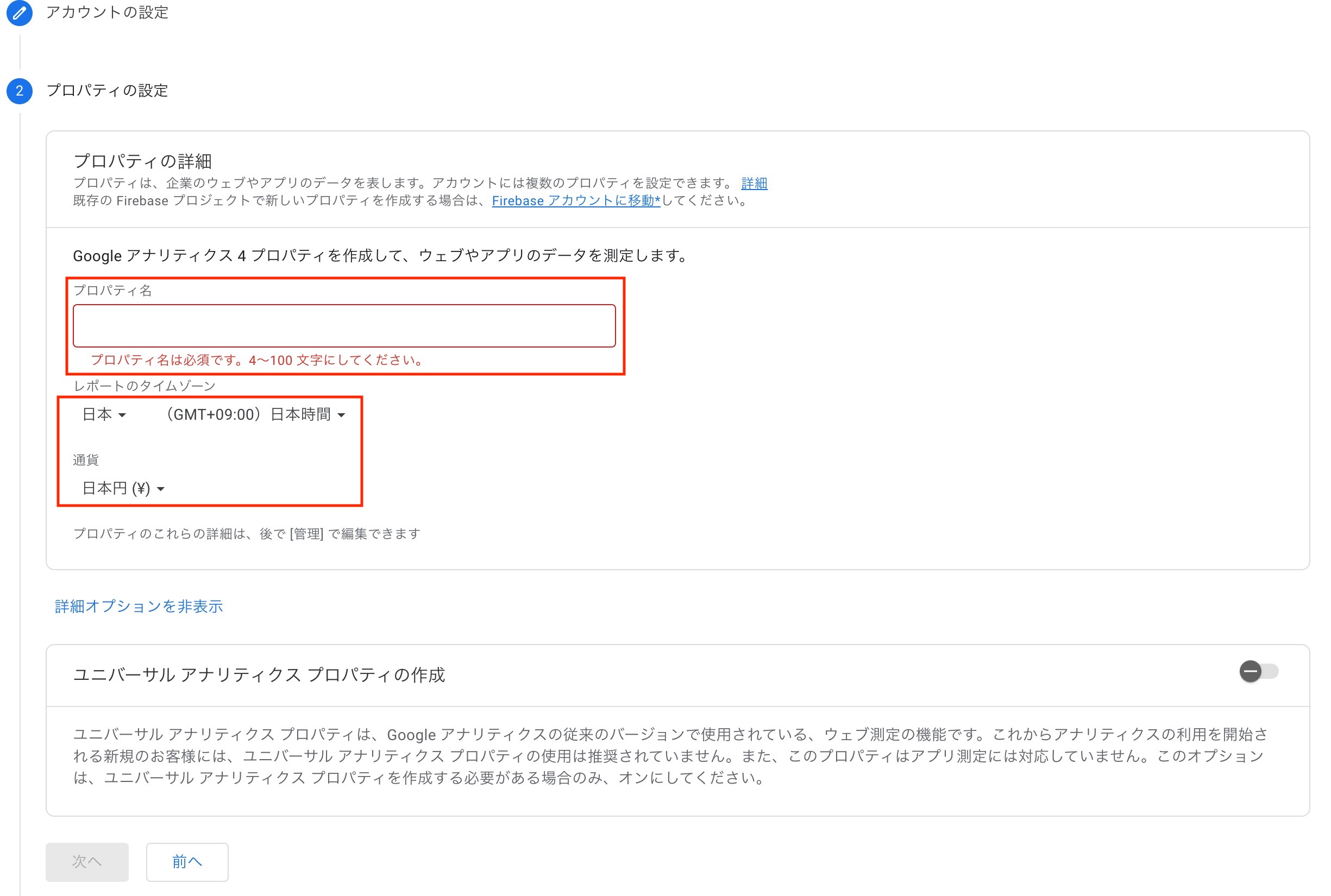
プロパティ名には、ブログの名前など、先のアカウント名の1つ下の階層を入力する。
タイムゾーンを”日本”通貨を”円”で設定する。
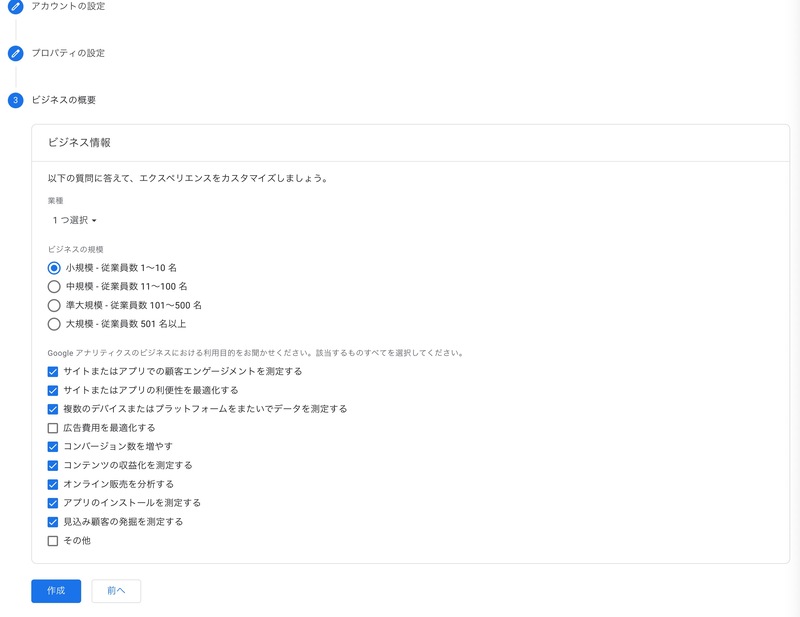
画面の流れに沿って、選択する。
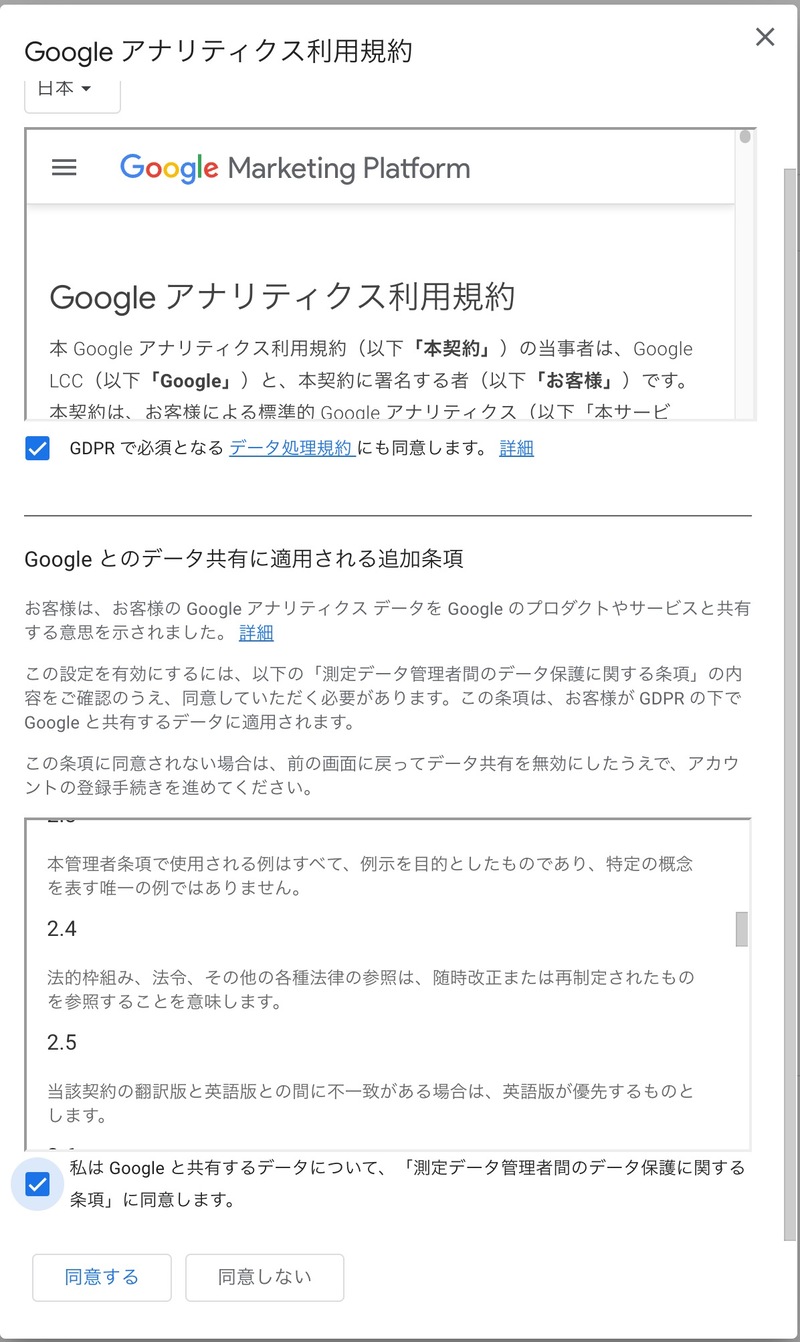
規約を読み、同意する。登録はこれで完了です。
自身のサイトにアナリティクスを使用している事やCookieを使用している旨の開示を忘れないようにしましょう。
アナリティクスのトラッキングIDを取得→ワードプレスへの埋め込み(Site Kitを使う)
アナリティクスにログイン後
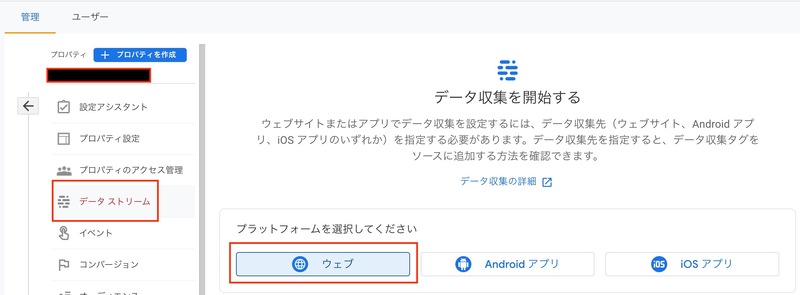
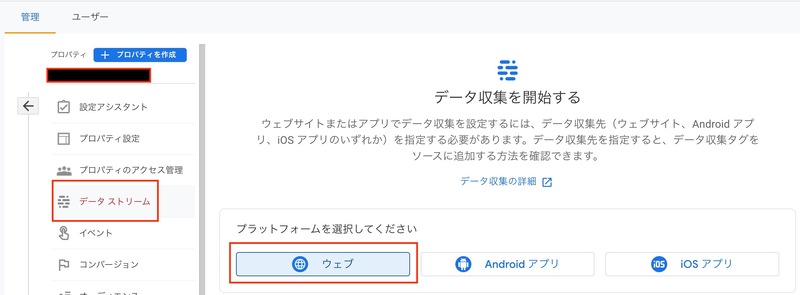 出典:Googleアナリティクス
出典:Googleアナリティクスデータストリーム→ウェブを選択
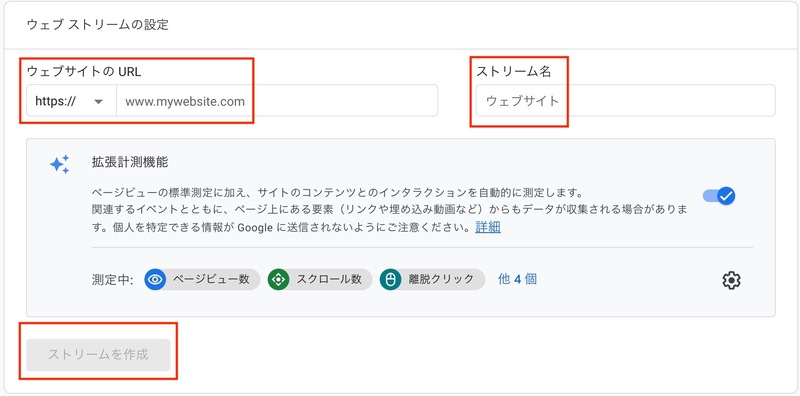
ブログサイトのURLを入力し、ストリーム名(ウェブサイトなど)を入力し、ストリーム作成。
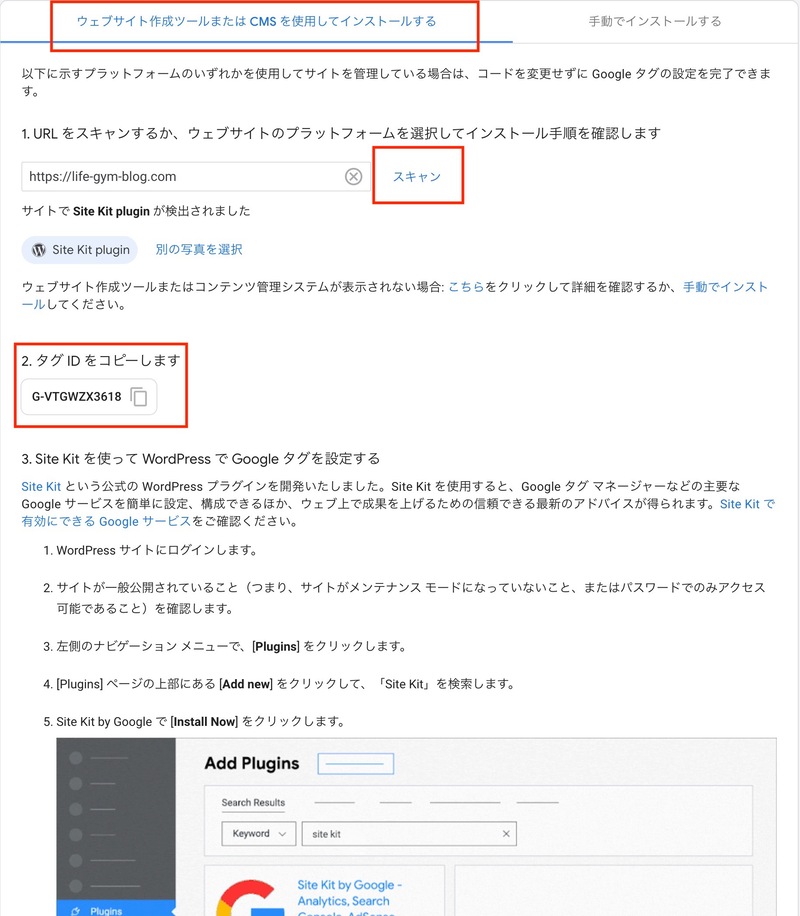
実装手順の案内が表示されるので、指示に従って進めます。
Cocoon設定に入力する方法
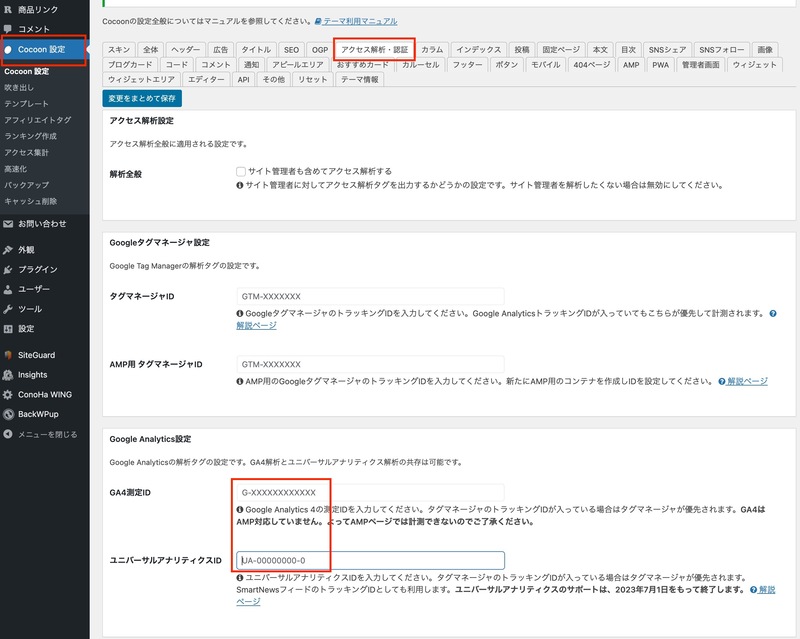
Cocoon→アクセス解析・認証→Google Analytics設定のユニバーサルアナリティクスIDを入力する。
ユニバーサルアナリティクスIDの確認方法
Googleアナリティクスにログインし、
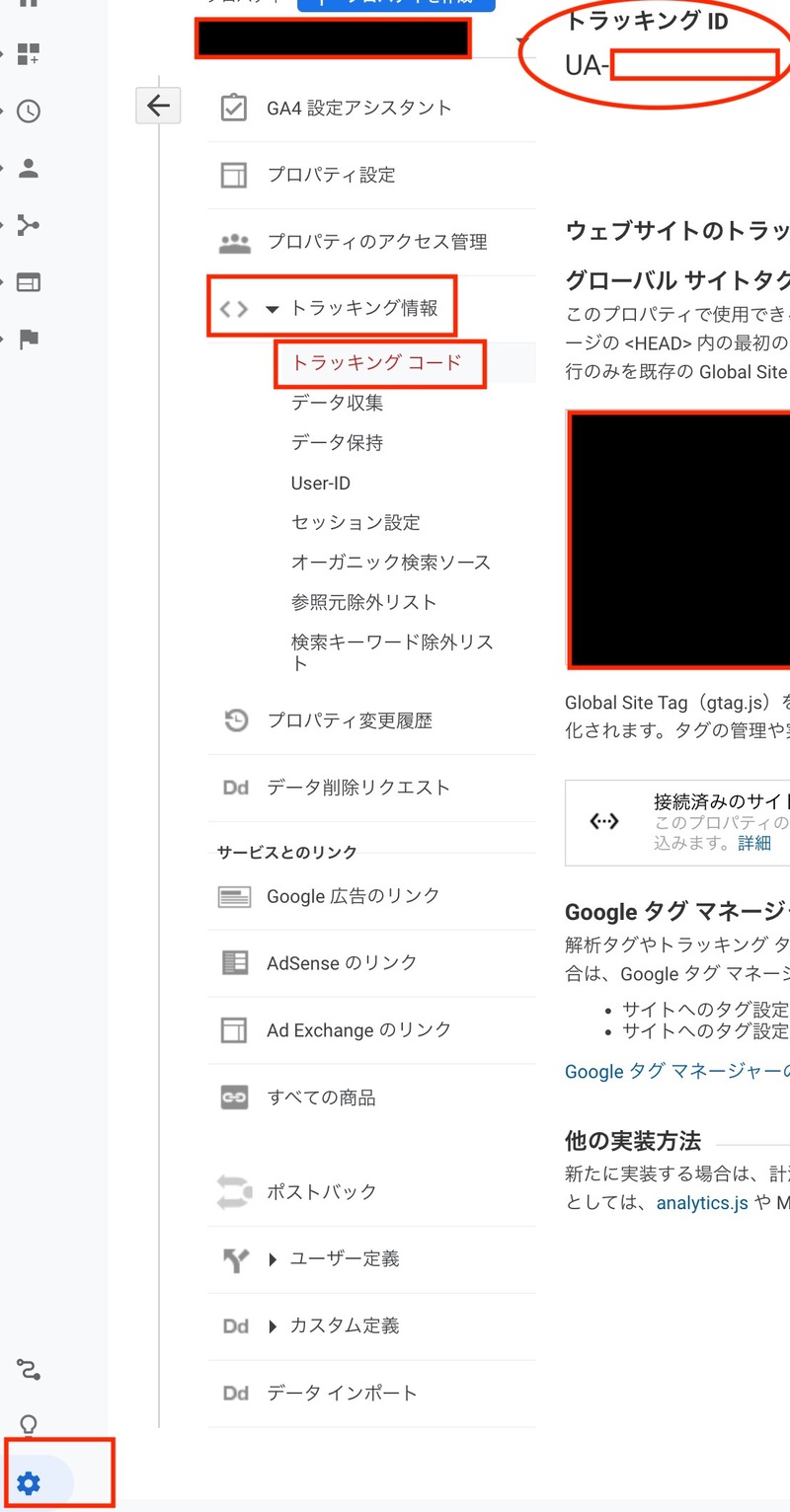
歯車マーク→トラッキング情報→トラッキングコードから確認する。



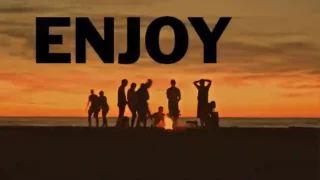

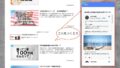

コメント